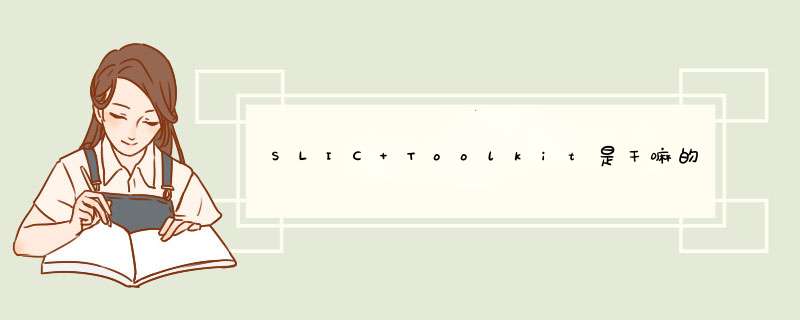
主要功能及特点如下:
1.支持基本所有系x86/x64的NT *** 作系统
2.支持自动切换中文/英文 *** 作界面
3.快速准确提取序列号、证书、SLIC等信息
4.支持备份序列号、证书、SLIC等信息
5.支持备份BIOS DMI的诊断信息,便于离线分析
6.支持对SLIC的正确性诊断分析,详细显示结果
7.支持ACPI的树状结构显示,类似于ACPIScope
改AMIBIOS的工具软件,包括了超静1/2/3及动态法(恢复原生SLIC),英文版使用不便,故将其汉化了,汉化不当的地方请反馈。感谢作者Andy提供的这一强大工具,感谢picfan和fjr115提供0.997英文版!当前最新版为1.28,更新情况见贴尾。下载见附件。注意:由于该软件使用.net编译,请安装Microsoft .NET Framework 2.0或以上版,否则会提示初始化错误!
【汉化版文件说明】
压缩包根目录为汉化版文件及所需全部外部程序:
SLIC.exe——完全汉化版,AMI_SLICTool的主程序
MMTool.exe——v3.22 汉化修改版
此帖中有最新3.23版:http://www.bios.net.cn/bbs/thread-42933-1-1.html
MMTool2.exe——v2.22.1 不完全汉化版,因版本太旧无必要继续汉化
AMIMMWIN.exe——AMIBIOS BIOS Module Manipution Utility v1.10,AMIBIOS模块处理工具英文版。核心v8超静2以外的修改方法非使用MMTool时需调用的外部程序。
AMIMM.exe——AMIBCP - AMIBIOS Configuration Utility v7.00B11,AMIBIOS配置工具英文版。外部程序,修改核心v6/v7的BIOS时调用。
LHA255.exe——超静2修改核心v7时调用的外部压缩程序。
更新日志.txt——版本修改历史,译自changelog.txt,仅作简单直译。
[EN]文件夹——英文版目录,可独立运行。
[SLIC20]文件夹——若干常用品牌OEM Vista所需的SLIC 2.0表(.bin格式)。
[SLIC21]文件夹——若干品牌OEM Win7所需的SLIC 2.1表(.bin格式)。
[SLP]文件夹——若干品牌OEM XP可用的SLP(.txt格式)。
[CERT]文件夹——上述品牌对应的OEM Vista所需的证书文件(.xrm-ms格式)。
更多SLIC或证书请至论坛寻找。
【使用方法】
1、执行SLIC.exe打开要修改的原始BIOS文件;
2、正确选择主板的制造商,如:华硕、微星、映泰、讯景、华擎、宏碁、英特尔,不在列举之内的选其他;
3、选择SLIC 2.0或2.1和(或)SLP文件;
4、根据BIOS情况选择相应的方法;
微星:仅超静2
讯景:仅超静2
华硕:超静3/动态/超静2(动态法仅适用个别型号)
映泰:超静3/2
昂达:超静2/3(超静3仅适用个别型号)
七彩虹:超静2/3/动态(超静3/动态法仅适用个别型号)
华擎:超静3/2
其他:超静2/3/动态(超静3/动态法仅作尝试)
AMIBIOS 核心 0600:仅超静1;0700:超静1/2
(以上推荐的优先级,是按反馈信息统计分析的,仅供参考)
5、可选择记录日志,以方便查看处理过程;
6、在选项中针对不同的主板选择相应的选项(不同主板选项自动默认,注意看提示)
7、执行。
8、若顺利则生成新的BIOS,刷机试试吧。
注:设计有校验功能,一是可以把我们手工修改的BIOS拿来校验一下校验和是否正确。二是可以校验已改BIOS、SLIC文件与证书是否匹配。新版新增了转储功能(右下角*按钮),可将BIOS中各模块提取储存到DUMP目录。
其他 *** 作细节各位自行琢磨吧。
【友情提示】
1、建议首先刷写原厂BIOS,以检验是否可正常使用。
2、使用该工具修改BIOS,一定要根据你的主板及BIOS情况选择正确的制造商、合适的方法配合正确的选项。
3、微星用户不要使用低于1.00RC2版;核心v7用户不要使用低于1.20版;动态法不要使用低于1.22版。
“动态法”实质上是恢复原生SLIC,目前仅适用部分华硕(带原生SLIC)。其他品牌若Everest或ACPIScope检测有原生SLIC表的,有经验的朋友可尝试修改。但工具只做简单恢复,不保证修改后使用正常。
4、注意看3楼K大对此工具使用范围的提示。
5、使用该工具修改成功后,还需要刷机以验证修改是否正确。请在刷机前做好善后准备工作,以防刷后故障。
附:最新 AMI 刷新工具 AFUWIN 4.40 汉化版、AFUDOS 4.31 和用法请参见:
http://www.bios.net.cn/bbs/viewthread.php?tid=63863&page=1#pid418526
6、任何软件工具虽然高效,但都有缺点,也不保证刷机都能成功。如果你没有善后手段或承受能力,建议你向坛内高手求助修改!你也可以把该工具的使用问题及建议向原作者反馈。
可能你的硬件不支持,你可以先将CMOS设置还原到出厂设置后再重启电脑,如果还不行,进安全模式(启动电脑时按F8)将该驱动删除,如果连安全模式都进不了,只有重装系统了,ACPI就是Advanced Configuration and Power Interface的缩写,意思是“高级配置与电源接口”。这是英特尔、微软和东芝共同开发的一种电源管理标准。
ACPI可实现以下功能:
1、用户可以使外设在指定时间开关;
2、使用笔记本电脑的用户可以指定计算机在低电压的情况下进入低功耗状态,以保证重要的应用程序运行;
3、 *** 作系统可以在应用程序对时间要求不高的情况下降低时钟频率;
4、 *** 作系统可以根据外设和主板的具体需求为它分配能源;
5、在无人使用计算机时可以使计算机进入休眠状态,但保证一些通信设备打开;
6、即插即用设备在插入时能够由ACPI来控制。
不过,ACPI和其他的电源管理方式一样,要想享受到上面这些功能,必须要有软件和硬件的支持。在软件方面,Windows 98及其后续产品和Windows 2000都对ACPI给予了全面的支持;硬件方面比较麻烦,除了要求主板、显卡和网卡等外设要支持ACPI外,还需要机箱电源的配合。电源在提供5伏电压给主板的同时,还必须使电流稳定在720毫安以上才可以,这样它才能够实现电脑的“睡眠”和“唤醒”。
ACPI共有六种状态,分别是S0到S5,它们代表的含义分别是:
S0--实际上这就是我们平常的工作状态,所有设备全开,功耗一般会超过80W;
S1--也称为POS(Power on Suspend),这时除了通过CPU时钟控制器将CPU关闭之外,其他的部件仍然正常工作,这时的功耗一般在30W以下;(其实有些CPU降温软件就是利用这种工作原理)
S2--这时CPU处于停止运作状态,总线时钟也被关闭,但其余的设备仍然运转;
S3--这就是我们熟悉的STR(Suspend to RAM),这时的功耗不超过10W;
S4--也称为STD(Suspend to Disk),这时系统主电源关闭,但是硬盘仍然带电并可以被唤醒;
S5--这种状态是最干脆的,就是连电源在内的所有设备全部关闭,功耗为0。
我们最常用到的是S3状态,即Suspend to RAM(挂起到内存)状态,简称STR。顾名思义,STR就是把系统进入STR前的工作状态数据都存放到内存中去。在STR状态下,电源仍然继续为内存等最必要的设备供电,以确保数据不丢失,而其他设备均处于关闭状态,系统的耗电量极低。一旦我们按下Power按钮(主机电源开关),系统就被唤醒,马上从内存中读取数据并恢复到STR之前的工作状态。内存的读写速度极快,因此我们感到进入和离开STR状态所花费的时间不过是几秒钟而已;而S4状态,即STD(挂起到硬盘)与STR的原理是完全一样的,只不过数据是保存在硬盘中。由于硬盘的读写速度比内存要慢得多,因此用起来也就没有STR那么快了。STD的优点是只通过软件就能实现,比如Windows 2000就能在不支持STR的硬件上实现STD。
欢迎分享,转载请注明来源:内存溢出

 微信扫一扫
微信扫一扫
 支付宝扫一扫
支付宝扫一扫
评论列表(0条)